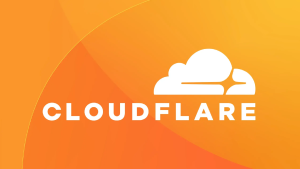Мастерство Photoshop: простое руководство по ретуши для начинающих

Содержание

Проще говоря, это магия, которую вы добавляете в свои изображения, чтобы они выглядели безупречно. Думайте об этом как о макияже для ваших фотографий, но не слишком много — просто достаточно, чтобы подчеркнуть их естественную красоту.
Ретушь и редактирование: есть ли разница?
Конечно! Хотя оба метода направлены на то, чтобы сделать фотографию идеальной, ретушь заключается в исправлении недостатков (например, пятен или нежелательных объектов), а редактирование — в изменении общей атмосферы (например, с помощью фильтров или цветового баланса).
Погружение в арсенал Photoshop
Итак, вы окунулись в безграничный мир Photoshop и теперь хотите довести свои потрясающие снимки до совершенства?
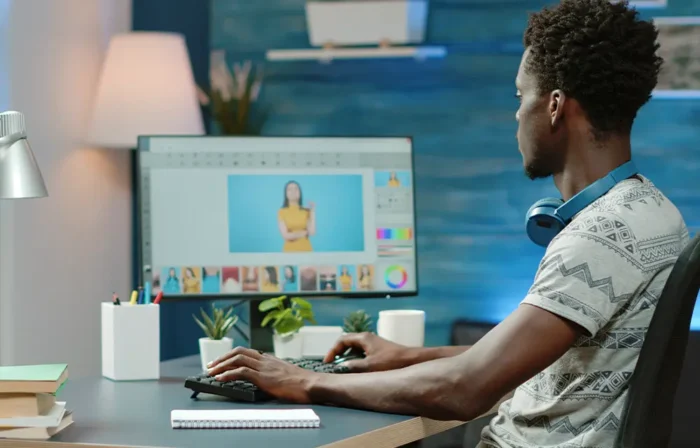
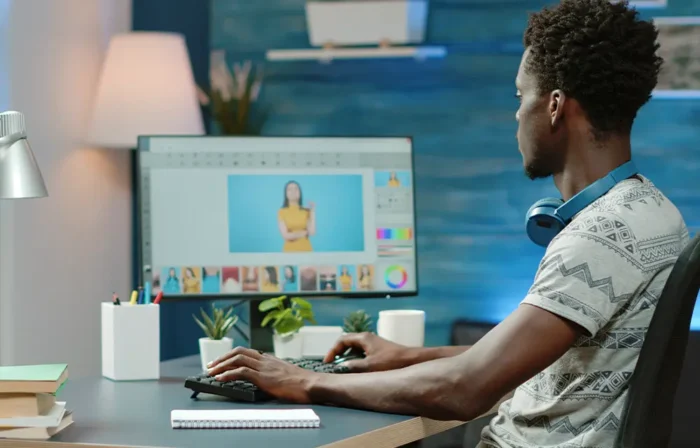
Начнем с основ, ладно?
Прежде чем вы слишком глубоко погрузитесь в огромный океан инструментов Photoshop, важно ознакомиться с несколькими основополагающими. Эти базовые инструменты образуют костяк вашего пути ретуширования, гарантируя вам прочную основу для дальнейшего развития.
Создание дубликата слоя
Каждый мастер Photoshop скажет вам это золотое правило: всегда работайте с дубликатом слоя. Создание дубликата слоя позволяет вносить изменения, не затрагивая исходное изображение.
Думайте об этом как о защитном щите: если вы ошибетесь, ваше оригинальное изображение останется нетронутым. Вы всегда можете удалить или скрыть дубликат слоя и начать заново. Чтобы создать его, просто щелкните правой кнопкой мыши по основному слою и выберите «Дублировать».
Упс, совершили ошибку? Просто исправьте ее!
Помните, что делать ошибки — это совершенно нормально. Так мы учимся! В Photoshop вы всего в паре кликов от исправления своих ошибок.
Сочетание клавиш Ctrl+Z (или Cmd+Z на Mac) — это ваш быстрый билет для отмены действия. Если вам нужно отменить несколько шагов, панель History — это ваша машина времени, которая вернет вас к любому предыдущему состоянию вашего изображения.
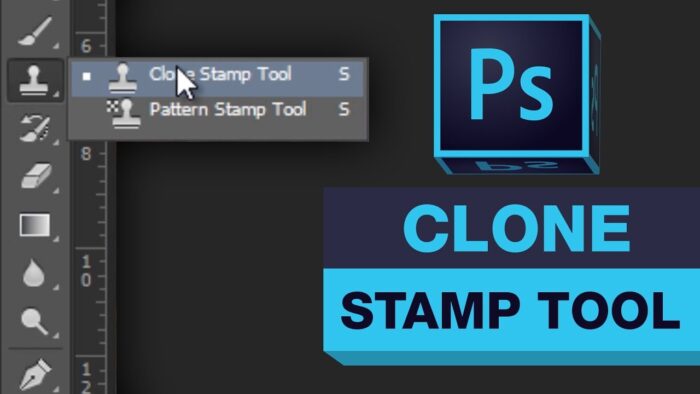
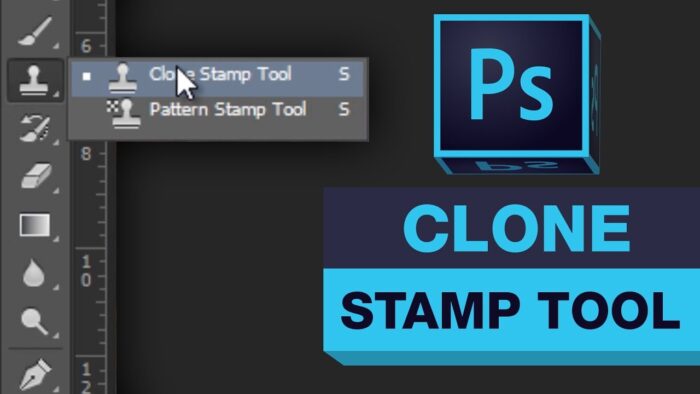
Кисть для точечной коррекции и кисть для коррекции
Эти инструменты по сути являются вашими цифровыми ластиками. Прыщ портит идеальное селфи? Или, может быть, нежелательный объект в безмятежном пейзаже? Используйте точечную восстанавливающую кисть для быстрого исправления; она автоматически берет образцы по всей области, чтобы исправить несовершенство.
Healing Brush, с другой стороны, позволяет вам выбирать точку выборки, что дает вам больше контроля над конечным результатом. Нежная рука и увеличение масштаба для точности дадут наилучшие результаты.
Великолепный инструмент «Штамп-клон»
Инструмент «Штамп» — это как волшебный дубликатор. Представьте, что вы на пляже, и там стоит неприглядный мусорный бак, портящий ваш снимок. С помощью инструмента «Штамп» вы можете заменить этот мусорный бак песком или волнами, заставив его исчезнуть!
Просто выберите «чистую» часть изображения, а затем закрасьте ненужную часть. Продолжайте варьировать точки выборки, чтобы сохранить естественный вид.
Удобный инструмент для исправления
Это похоже на лечебные кисти, но работает скорее как их комбинация и Clone Stamp. Вы выбираете несовершенство с помощью Patch Tool, а затем перетаскиваете его в область, из которой хотите сделать образец.
Это особенно полезно, когда вам нужно заменить большие области или когда вы имеете дело с более сложными недостатками. Помните, что ключ в выборе образца области, которая совпадает по тону и текстуре.


Бонусная мудрость для вас!
Когда закончите, не забудьте свести и сохранить изображение. Это гарантирует, что вся ваша тяжелая работа будет сохранена должным образом.
Помните, что сведение изображения фактически создает один слой из всех ваших слоев, поэтому сводите изображение только после того, как завершите всю ретушь.
Хотите получить продвинутые советы?
Оттачивайте свои навыки ретуши
Начинаем с качества
Холст, с которого вы начинаете, может создать или испортить ваш конечный результат. Так же, как вы не нарисуете шедевр на мятой бумаге, вы не должны начинать ретушировать некачественную фотографию.
Изображение с высоким разрешением фиксирует больше деталей, что облегчает работу и гарантирует, что ваши правки будут выглядеть естественно. Кроме того, правильное освещение может значительно сократить объем необходимой работы. Оно помогает подчеркнуть черты лица и скрыть недостатки.
Всегда помните: хорошо освещенное изображение с высоким разрешением — это половина успеха в мире ретуши.


Ретушь применима не только к лицам
В то время как ретушь портрета часто фокусируется на чертах лица, по-настоящему безупречная фотография учитывает каждую деталь.
Выбившиеся волосы, складки одежды и элементы фона могут отвлекать от объекта. Вы когда-нибудь замечали, как мятая рубашка может отвлечь ваше внимание от лица? Или как мусорный бак на заднем плане может испортить прекрасный живописный снимок? Эти, казалось бы, незначительные элементы могут кардинально повлиять на общее впечатление от изображения.
Уделяя внимание этим деталям, вы гарантируете, что ваш объект будет сиять без отвлекающих факторов.
Учитесь, учитесь и еще раз учитесь
Ретушь — это искусство, и как любой художник, вы всегда должны оттачивать свое мастерство. Adobe Photoshop — это огромный инструмент с бесконечными возможностями, а доступные методы ретуши постоянно развиваются. Погружаясь в обучающие материалы, присоединяясь к онлайн-форумам и просматривая видео, подготовленные экспертами, вы можете узнать новые методы и приемы, которые могут поднять вашу игру в ретуши на новый уровень.
Но помните, никакие теоретические знания не заменят практической практики. Каждая фотография, над которой вы работаете, каждая ошибка, которую вы совершаете, и каждый час, который вы проводите, экспериментируя в Photoshop, приближает вас на один шаг к овладению искусством ретуши.
Это волнующее путешествие, наполненное непрерывным обучением и творчеством. Наслаждайтесь каждым его моментом!
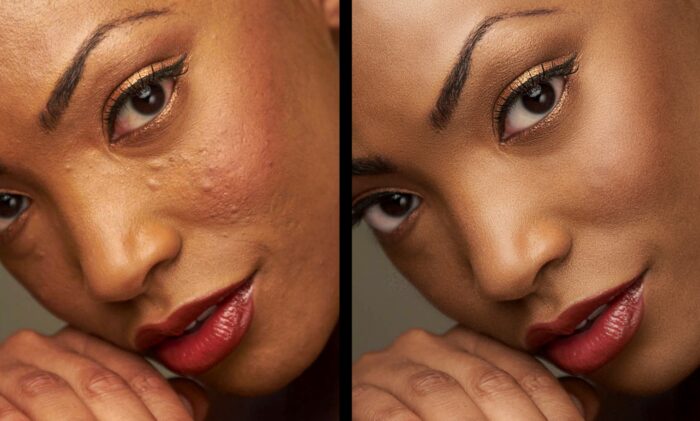
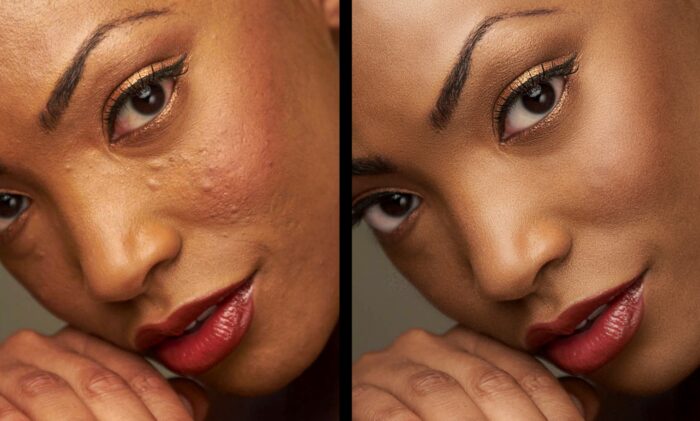
Улучшаем ваши изображения: улучшения быстрого редактирования
Заполнение с учетом содержимого
Вы когда-нибудь хотели, чтобы вы могли волшебным образом заполнить часть вашего изображения содержимым, соответствующим окружающей области? Воспользуйтесь Content Aware Fill — инструментом, который является не чем иным, как колдовством.
Допустим, у вас есть прекрасный снимок пляжа, но в кадре есть нежелательный объект или человек. С Content-Aware Fill вы можете легко удалить их, и Photoshop разумно заполнит пробел песком и водой, создавая видимость того, что их там никогда не было.
Секрет заключается в том, чтобы сделать точный выбор и позволить инструменту творить чудеса.
Жидкость
Представьте себе, что вы можете толкать, тянуть, скручивать, раздувать или раздувать любую часть вашего изображения. Инструмент Liquify предоставляет вам эту силу. Он особенно популярен в ретуши портретов, позволяя вам тонко корректировать форму волос, глаз, носа или даже всего лица.
Однако, предостережение: с большой силой приходит большая ответственность. Чрезмерное использование может сделать объекты неестественными или искаженными. Поэтому всегда подходите с мягким прикосновением и взглядом на реализм.
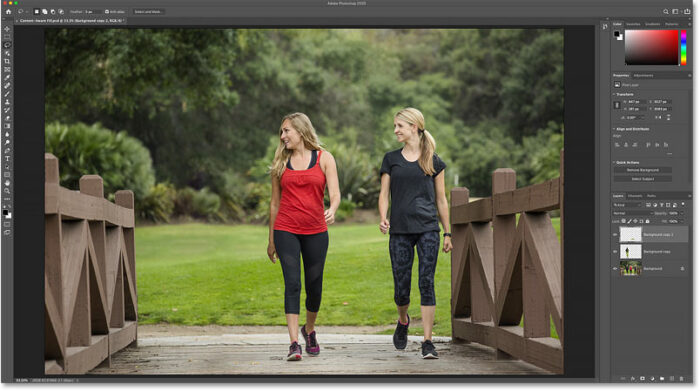
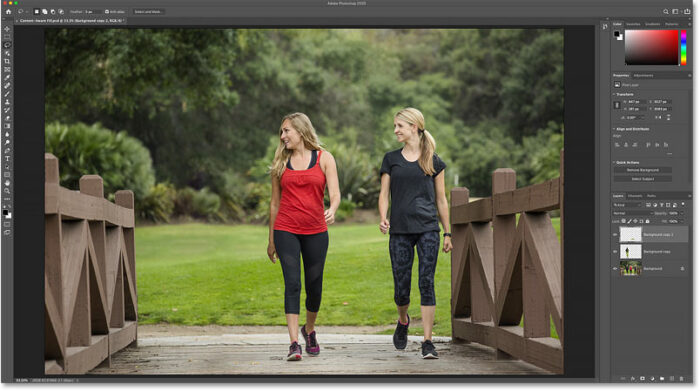
Цветовая гамма
Если вы когда-либо испытывали трудности с выбором определенных цветов или тональных областей на изображении, инструмент «Цветовой диапазон» — идеальное решение. Он позволяет выбрать определенный цвет или набор цветов, что упрощает выделение областей для корректировки.
Если вы пытаетесь изменить оттенок неба или настроить тон определенного цвета на предмете одежды, Color Range дает вам эту точность. Не забудьте поиграть с ползунком размытости, чтобы уточнить свой выбор.
В сочетании эти инструменты могут радикально улучшить качество и эстетику ваших изображений. Они предлагают больше контроля, точности и креативности, позволяя даже новичкам производить редактирование профессионального качества.
В заключение…
Независимо от того, убираете ли вы мелкие недостатки, улучшаете портрет или возвращаете к жизни старую фотографию, мир ретуши в Photoshop огромен и увлекателен. И что самое лучшее? Чем больше вы исследуете и практикуетесь, тем лучше у вас получается.
Удачной ретуши!